So installieren Sie MATLAB auf Ubuntu 18.04 Bionic Beaver Linux
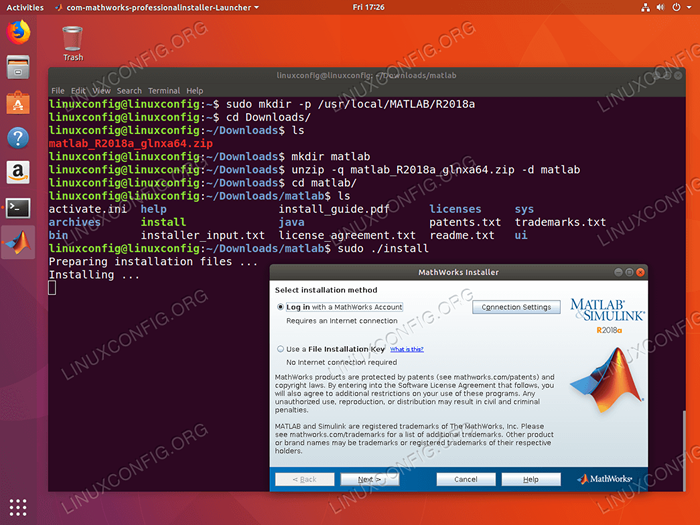
- 1666
- 431
- Ilja Köpernick
Zielsetzung
In diesem Artikel wird der Leser Schritt -für -Schritt -Anweisungen zur Installation von MATLAB auf Ubuntu 18 zur Verfügung gestellt.04 Bionic Beaver Linux.
Betriebssystem- und Softwareversionen
- Betriebssystem: - Ubuntu 18.04 Bionic Beaver Linux
- Software: - Matlab R2018A oder höher
Anforderungen
Privilegierter Zugriff auf Ihr Ubuntu -System als root oder über sudo Befehl ist erforderlich.
Konventionen
- # - erfordert, dass gegebene Linux -Befehle mit Root -Berechtigungen entweder direkt als Stammbenutzer oder mit Verwendung von ausgeführt werden können
sudoBefehl - $ - Erfordert, dass die angegebenen Linux-Befehle als regelmäßiger nicht privilegierter Benutzer ausgeführt werden können
Andere Versionen dieses Tutorials
Ubuntu 20.04 (fokale Fossa)
Vorbereitungen
Bevor Sie beginnen, beachten Sie bitte, dass dieser Handbuch davon ausgeht, dass Sie das Matlab -Installationspaket für das Linux -Betriebssystem bereits heruntergeladen haben und es in die speichern ~/Downloads Verzeichnis.
Öffnen Sie das Terminal und bestätigen Sie das MATLAB_R20XXA_GLNXA64.Reißverschluss befindet sich in Ihrem ~/Downloads Verzeichnis:
$ ls ~/ downloads/ matlab_r2018a_glnxa64.Reißverschluss
Erstellen Sie als Nächstes ein Ziel /usr/local/matlab/r2018a/ Verzeichnis für die Matlab -Installation.
$ sudo mkdir -p/usr/local/matlab/r2018a/
Jetzt bist du bereit zu entpacken Das Matlab -Installationspaket.
Unzipp matlab
Navigieren Sie zu Ihrem ~/Downloads Verzeichnis und erstellen Sie eine neue vorübergehende Matlab Verzeichnis zum Speichern des Inhalts der MATLAB_R20XXA_GLNXA64.Reißverschluss Datei:
$ cd downloads $ mkdir matlab
Während noch in der ~/Downloads Verzeichnis Verwenden Sie die entpacken Befehl zum Extrahieren des Inhalts des MATLAB_R20XXA_GLNXA64.Reißverschluss Datei in die zuvor erstellte Datei ~/Downloads/matlab Verzeichnis:
$ UNZIP -q MATLAB_R2018A_GLNXA64.ZIP -D -Matlab
Der Inhalt der MATLAB_R20XXA_GLNXA64.Reißverschluss Die Datei sollte nun innerhalb der gefunden werden ~/Downloads/matlab Verzeichnis.
Installieren Sie MATLAB auf Ubuntu
In dieser Phase sind wir bereit, den MATLAB -Installateur -Assistenten zu starten:
$ cd matlab $ sudo ./Installieren
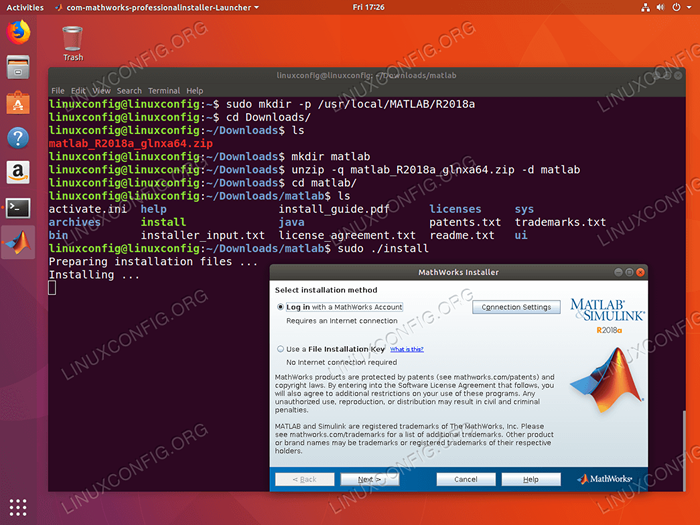 Wählen Sie aus, welche Installationsmethode Sie durchführen möchten. Wenn du nicht hast
Wählen Sie aus, welche Installationsmethode Sie durchführen möchten. Wenn du nicht hast Dateiinstallationsschlüssel wählen Anmeldung. 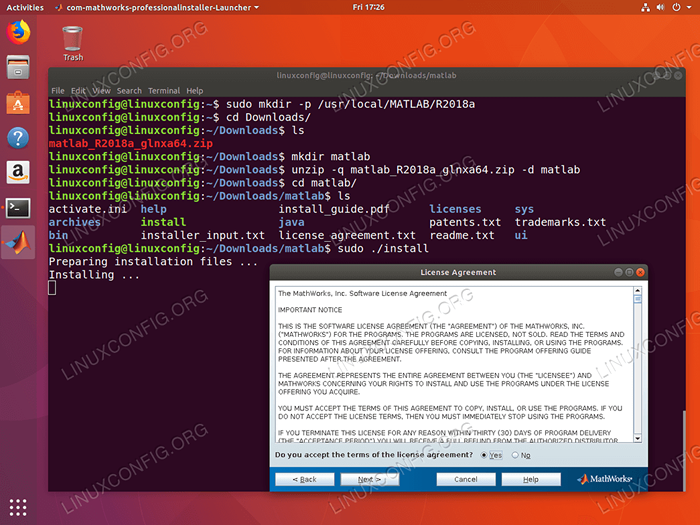 MATLAB -Lizenzvereinbarung.
MATLAB -Lizenzvereinbarung. 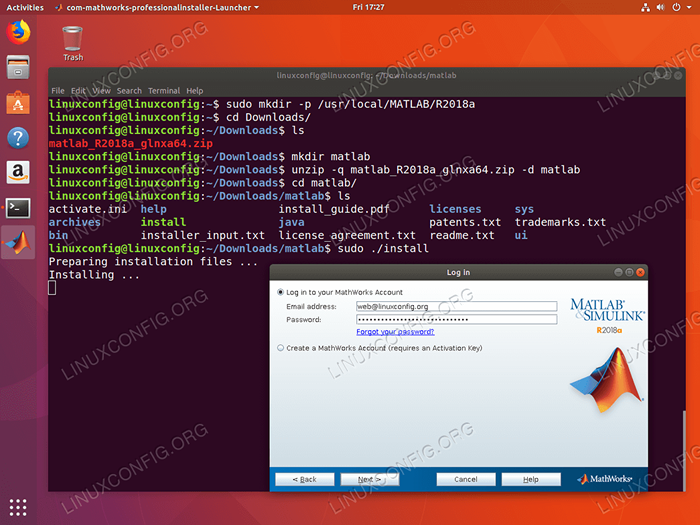 Erstellen Sie MathWorks -Konto oder geben Sie Anmeldeinformationen an.
Erstellen Sie MathWorks -Konto oder geben Sie Anmeldeinformationen an. 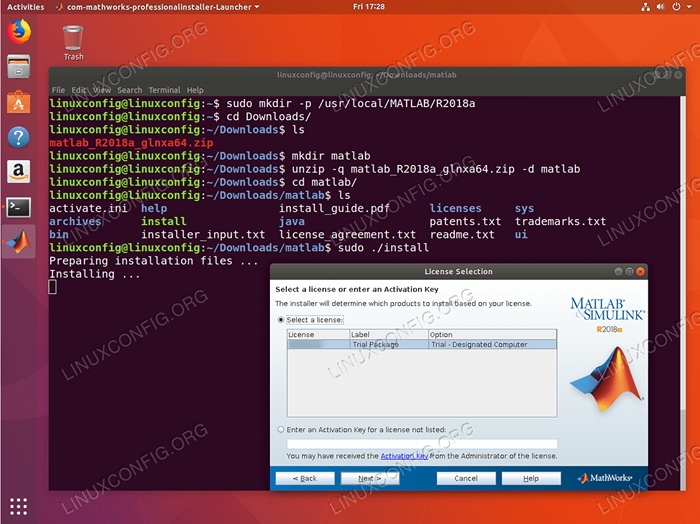 Wählen Sie Ihre Lizenz.
Wählen Sie Ihre Lizenz. 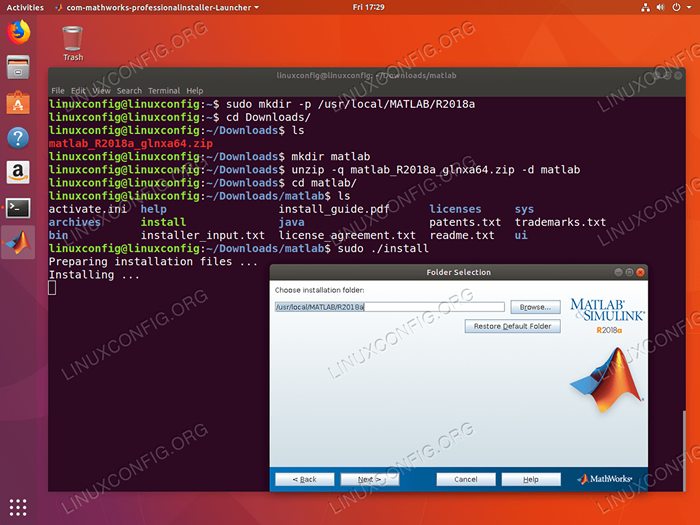 Wenn Sie diesen Leitfaden von Anfang an befolgt haben, lassen Sie den Standardpfad als den für das Ziel unserer Matlab -Installation erstellten Pfad. Das ist
Wenn Sie diesen Leitfaden von Anfang an befolgt haben, lassen Sie den Standardpfad als den für das Ziel unserer Matlab -Installation erstellten Pfad. Das ist /usr/local/matlab/r2018a/. 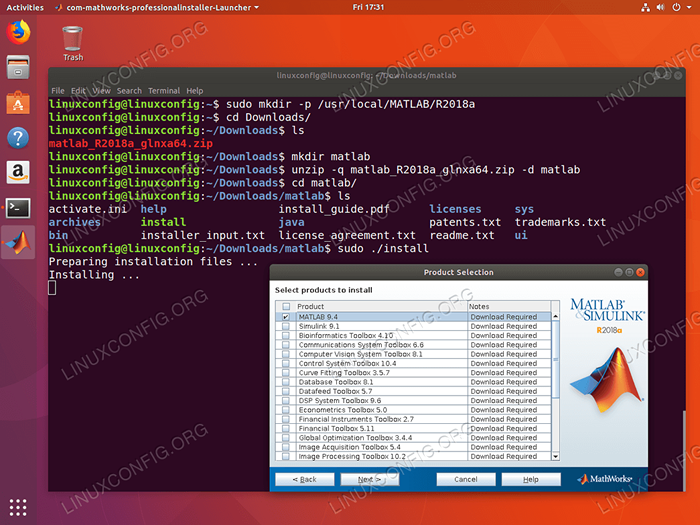 Wählen Sie Produkte zur Installation aus.
Wählen Sie Produkte zur Installation aus. 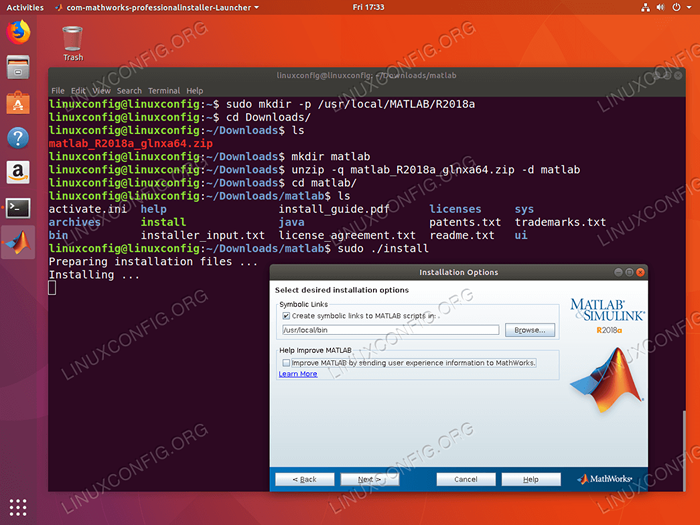 Wählen
Wählen Erstellen Sie symbolische Links zu MATLAB -Skripten. Wenn Sie nicht wissen, was Sie tun, hinterlassen Sie den Standardwert /usr/local/bin Zielverzeichnis. 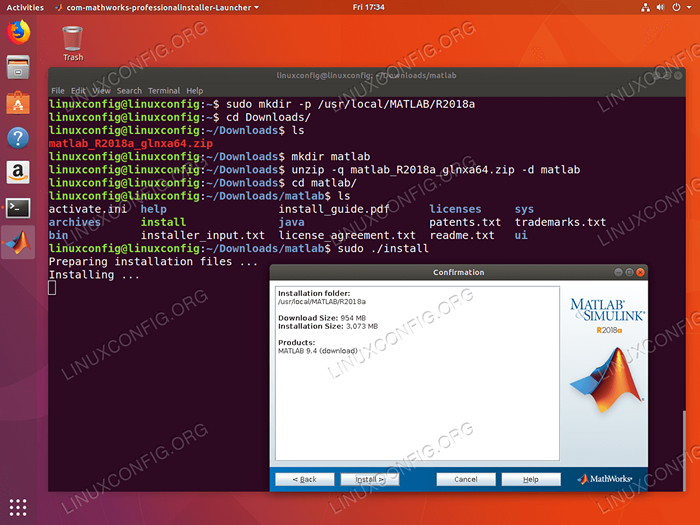 Matlab -Installationszusammenfassung.
Matlab -Installationszusammenfassung. 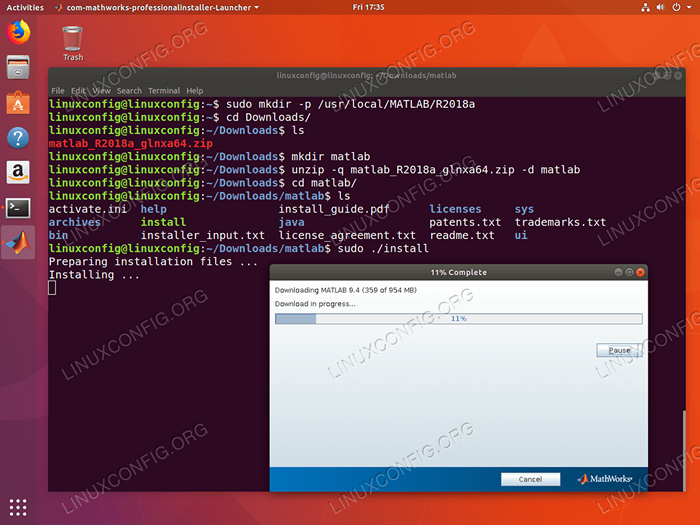 MATLAB -Installation in Arbeit. Nichts zu tun. Lehnen Sie sich zurück und warten Sie.
MATLAB -Installation in Arbeit. Nichts zu tun. Lehnen Sie sich zurück und warten Sie. 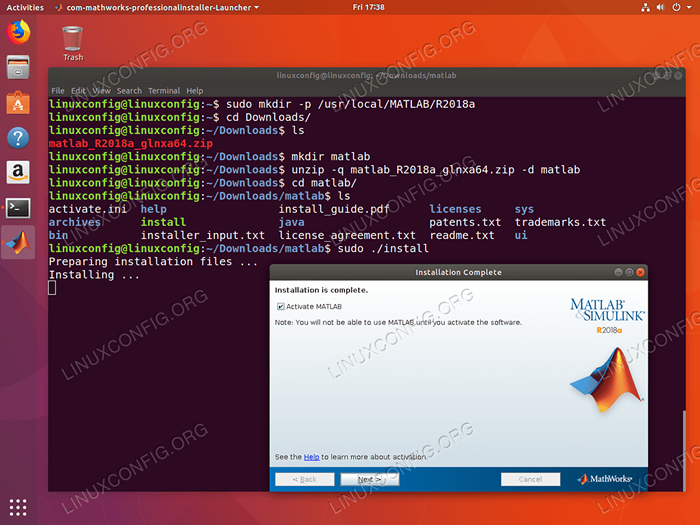 Die Aktivierung der MATLAB ist eher optional.
Die Aktivierung der MATLAB ist eher optional. 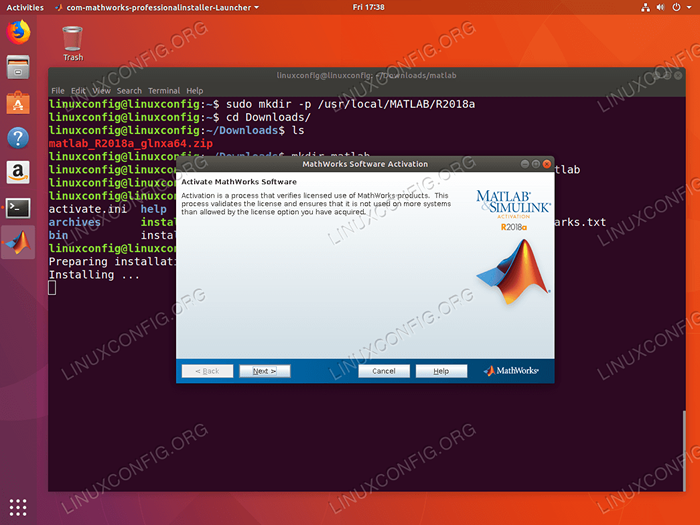 Schlag
Schlag NÄCHSTE 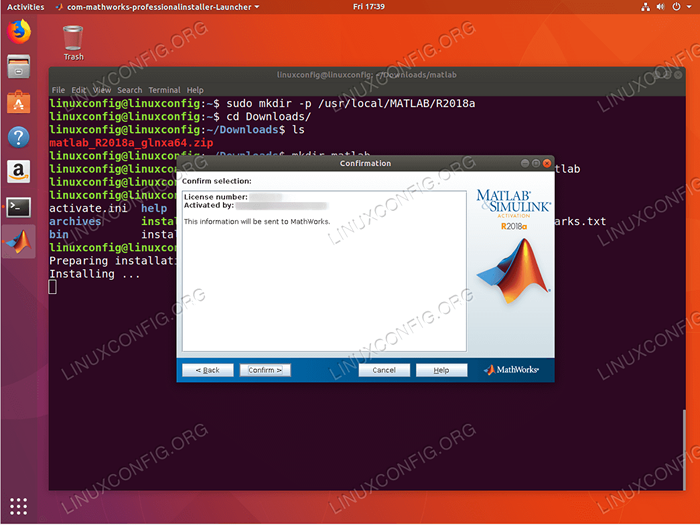 Bestätigen Sie die MATLAB -Lizenznummer.
Bestätigen Sie die MATLAB -Lizenznummer. 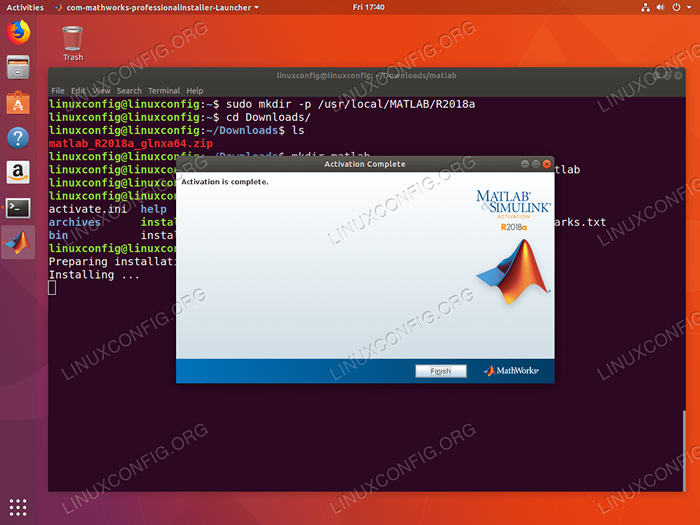 Alles erledigt.
Alles erledigt. Jetzt erstellen wir einen Verknüpfungsstart für einen einfachen Matlab -Anwendungsstart. Führen Sie während des Terminals die folgenden Linux -Befehle aus:
$ sudo wget -qo/usr/share/icons/matlab.png goo.GL/NDYI9T $ sudo wget -qo/usr/share/applications/matlab.Desktop Goo.GL/NaHXRN
Optional, verwenden Sie einen Texteditor und bearbeiten Sie /usr/share/applications/matlab.Desktop Um Ihre Matlab -Versionsnummer widerzuspiegeln.
$ sudo nano/usr/share/applications/matlab.Desktop
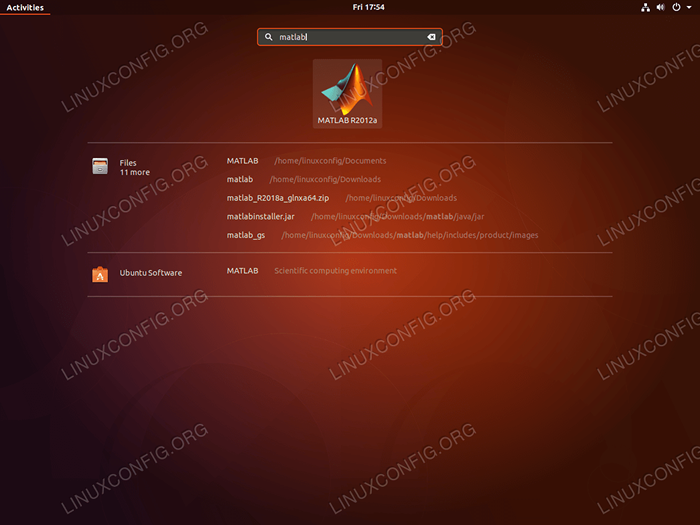 Suchen Sie nach Ihrem Start-/Aktivitätenmenü nach der
Suchen Sie nach Ihrem Start-/Aktivitätenmenü nach der Matlab Stichwort. Starten Sie Matlab, indem Sie auf sein Symbol klicken. 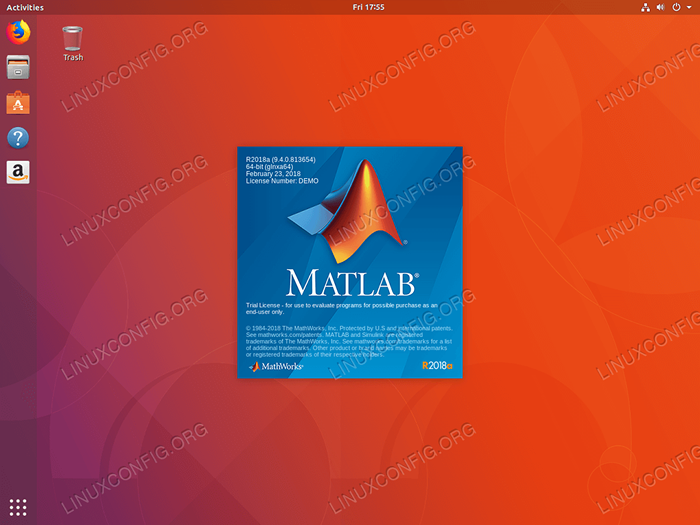 Matlab beginnt.
Matlab beginnt. 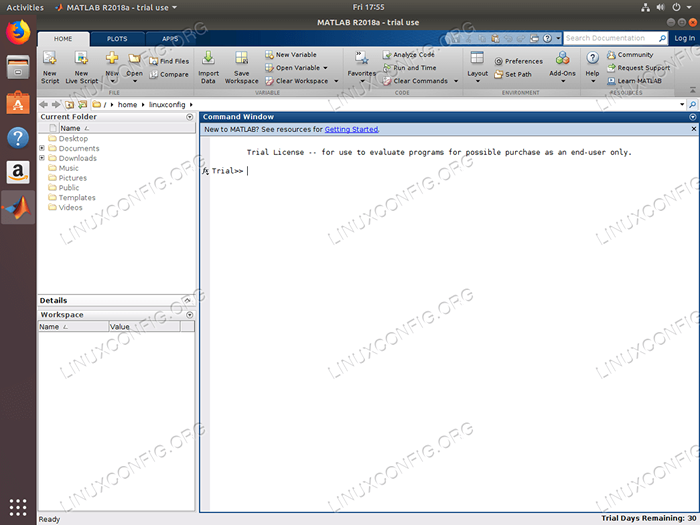 Alles erledigt. Matlab -Installation auf Ubuntu 18.04 ist abgeschlossen.
Alles erledigt. Matlab -Installation auf Ubuntu 18.04 ist abgeschlossen. Aufräumen
Alles, was noch übrig bleibt, ist, die Installationsdatei des Matlab und das temporäre Verzeichnis zu entfernen:
$ rm ~/downloads/matlab_r2018a_glnxa64.Zip $ rm -fr ~/downloads/matlab
Genießen!
Verwandte Linux -Tutorials:
- Dinge zu installieren auf Ubuntu 20.04
- So installieren Sie MATLAB auf Ubuntu 22.04 Jammy Jellyfish Linux
- Dinge zu tun nach der Installation Ubuntu 20.04 fokale Fossa Linux
- Dinge zu installieren auf Ubuntu 22.04
- Dinge zu tun nach der Installation Ubuntu 22.04 Jammy Quallen…
- Bester PDF -Leser für Linux
- Ubuntu 20.04 Leitfaden
- Ubuntu 20.04 Tricks und Dinge, die Sie vielleicht nicht wissen
- Linux -Konfigurationsdateien: Top 30 am wichtigsten
- So installieren Sie Adobe Acrobat Reader auf Ubuntu 22.04 Jammy…
- « So entfernen Sie das Gnome Amazon Launcher -Paket von Ubuntu 18.04 Bionic Beaver Desktop
- So aktualisieren Sie Ubuntu -Pakete auf 18.04 Bionic Beaver Linux »

